- Unity User Manual 2021.1
- Unity の Asset Store
- アセットストアへの公開
- パブリッシャーアカウントの作成
パブリッシャーアカウントの作成
パッケージドラフトを作成してアセットをアップロードする前に、パブリッシャーアカウントを設定する必要があります。
-
Unity アカウントをまだ持っていない場合は、作成する必要があります。作成するには、Unity ID の作成 に移動します。または、Unity Asset Store を開き、Sign In をクリックして Create Unity Account を選択します。
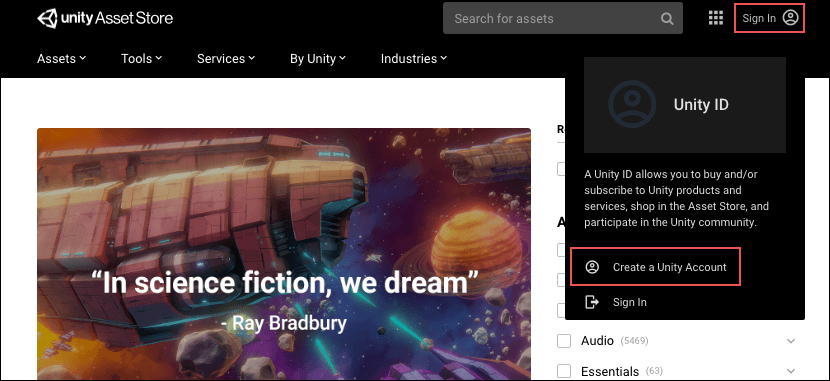
Sign In をクリックすると、Unity ID のログイン画面と Create a Unity Accountへのリンクが表示されます。 法的な情報に関して Asset Store Provider Agreement をよく読み、提出プロセスについては Submission Guidelines を参照してください。
-
Create New Asset Store Publisher ページを開き、必要な プロフィール 情報を入力します。
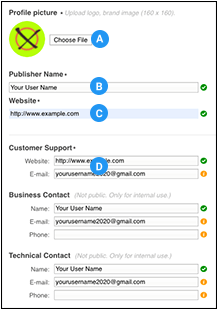
プロフィール (A) プロフィール写真 ロゴやブランド画像をアップロードします。
(B) パブリッシャー名 アカウント名を指定します。
(C) ウェブサイト ウェブサイトの URL を設定します。
(D) カスタマーサポート サポートへのアクセスを設定します。
-
必要な プロモーション 情報を入力します。
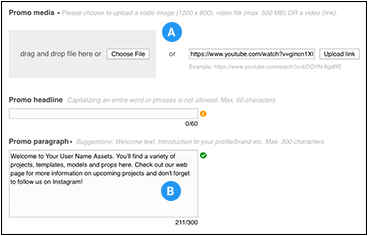
Promo セクション: A - Promo media、B - Promo paragraph -
必要に応じて、About、Social Media、Google Analytics セクションの情報を提供することもできます。
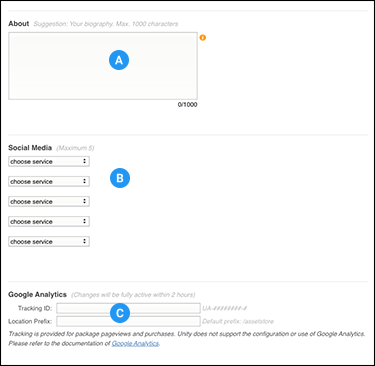
任意のセクション: A - About、B - Social links、C - Google Analytics ノート: 任意の情報はいつでも追加、変更できます。これを行うには、パブリッシャーアカウントページに戻り、Info タブをクリックします。
-
画面下部の Save and Preview ボタンをクリックします 。
Asset Store Provider Agreement ダイアログボックスで確認を求められます。
Accept Terms of Service (利用規約に同意) を有効にし、OK をクリックしてアセットストアパブリッシャーアカウントの作成を終了します。
-
パブリッシャープロフィールが作成されたことを知らせるダイアログボックスが表示されます。OK をクリックしてエディターに戻り、公開処理を完了します。
これで、顧客向けの新しいパブリッシャーアカウントページが Unity アセットストアに表示されます。
ノート: 入力した情報は、表示されるいくつかの例外を除いて顧客向けのパブリッシャーアカウントページのアセットストアに表示されます。顧客向けパブリッシャーアカウントページの例として、Unity 自体の パブリッシャーアカウントページ を参照してください。